Comme toutes les applications, Messenger peut planter de temps en temps, refuser de vous connecter ou ne pas vous permettre d'envoyer des messages. Heureusement, il existe généralement une solution relativement simple au problème et vous pouvez recommencer à interagir avec vos amis.

Cet article explique comment réparer votre application Messenger.
Pourquoi votre Messenger ne s'ouvre pas
Voici pourquoi votre application Facebook Messenger a refusé de s'ouvrir.
Une connexion Internet lente
Toutes les applications que vous exécutez sur votre téléphone ne peuvent pas s'ouvrir si votre connexion Wi-Fi est lente ou instable. Ainsi, votre application Messenger peut refuser de se connecter en raison d'une mauvaise connexion Internet.
Votre appareil contient un virus malveillant
Vous ne pouvez pas exécuter votre application Messenger si votre appareil contient des virus. Si vous avez déjà ouvert des e-mails de phishing ou cliqué sur des sites Web non sécurisés, votre téléphone peut contenir des bugs malveillants. Les pirates utilisent ces bugs pour suivre vos activités Internet et voler des données privées.
Stockage interne inadéquat
Le logiciel Messenger est peut-être incomplet puisqu'il n'a pas pu être enregistré sur votre appareil lorsque vous l'avez installé. Certains appareils génèrent un message d'erreur lorsque vous essayez de vous connecter à des applications partiellement installées. Vérifiez si vous disposez de suffisamment de stockage sur votre appareil.
L'application est hors ligne
Si une application subit une panne, les utilisateurs ne peuvent pas s'y connecter. Par conséquent, votre Messenger pourrait ne pas s’ouvrir parce que ses serveurs sont en panne. L'application elle-même peut présenter des problèmes techniques de courte durée qui la ralentissent.
Comment réparer votre application Messenger
Si votre application Messenger ne parvient pas à s'ouvrir, vous pouvez essayer un certain nombre de correctifs.
Vérifiez si le messager est en panne
Vous pouvez utiliser le Détecteur de panne site web. Une autre option utile est Services en panne. L'un ou l'autre de ces sites Web vous indiquera si l'application est en panne et vous donnera une estimation du moment où le problème pourrait être résolu. Ils peuvent également révéler si d'autres utilisateurs de Messenger rencontrent le même problème.
Forcer la fermeture de Messenger et redémarrer
Si vous n'utilisez pas souvent votre application Messenger, vous n'êtes peut-être pas connecté. En outre, il peut s'ouvrir mais fonctionner de manière irrégulière. Alors, forcez la fermeture de votre application et redémarrez-la. Si vous possédez un appareil iOS, forcez la fermeture et redémarrez Messenger comme ceci :
- Faites glisser votre doigt depuis le bas de l'écran pour démarrer le « App Switcher ». Vous pouvez également appuyer deux fois sur le bouton « Écran d'accueil ».
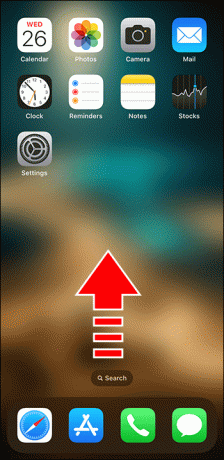
- Localisez l'application Messenger en faisant glisser votre doigt vers la droite.

- Faites glisser votre doigt vers le haut sur l'application Messenger pour forcer sa fermeture.

- Pour redémarrer l'application Messenger, accédez à « Écran d'accueil » ou « Bibliothèque d'applications » et touchez-la.

Voici comment forcer la fermeture et redémarrer l’application Messenger sur un appareil Android :
- Lancez le menu « Paramètres » et choisissez « Applications ».

- Appuyez sur l'icône de l'application « Messenger ».

- Appuyez sur « Forcer l'arrêt » pour quitter l'application Messenger.
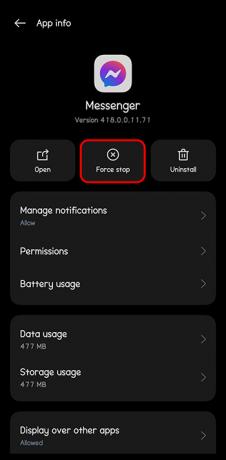
Redémarrez votre téléphone
Pour savoir si votre application Messenger a cessé de s'ouvrir à cause d'une erreur système, redémarrez votre smartphone. Voici le moyen le plus rapide de redémarrer un smartphone:
- Appuyez sur le bouton « Power » pendant une dizaine de secondes.

- Choisissez « Redémarrer » dans le menu contextuel qui apparaît.
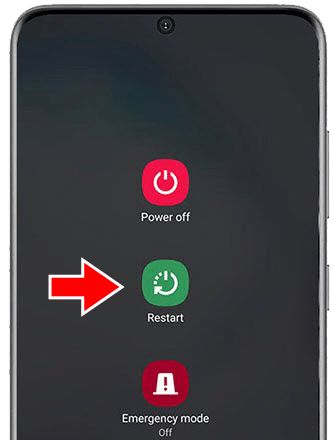
- Appuyez à nouveau sur le bouton « Power » et rouvrez l'application Messenger.
Ouvrez Messenger sur un autre smartphone
Peut-être que votre Messenger a cessé de fonctionner à cause d'un problème avec votre appareil. Vous pouvez tester cela en ouvrant l'application sur un autre smartphone. L'application Messenger fonctionne sur n'importe quelle plateforme, notamment Windows, iOS et Android. Ouvrez Messenger sur le navigateur de votre ordinateur de bureau et voyez comment il se comporte. Si cette méthode fonctionne, votre smartphone a un problème.
Effacer le fichier cache
Votre Facebook Messenger peut ne pas s'ouvrir en raison d'un fichier cache corrompu. Le fichier cache stocke temporairement les données d’une application, leur permettant de fonctionner correctement sans consommer beaucoup de ressources. Vous devez vider le fichier cache pour vérifier si votre Messenger s'ouvrira. L'accès aux applications fonctionne différemment sur différents téléphones iOS et Android.
Voici comment vider le cache sur Android:
- Ouvrez « Paramètres » sur votre téléphone et appuyez sur « Applications ».

- Localisez l'application « Messenger » dans une liste d'applications et appuyez dessus.

- Appuyez sur « Stockage » pour afficher « Cache » et d'autres détails.

- Appuyez sur l'icône « Vider le cache ».

- Redémarrez votre application Messenger pour voir si elle s'ouvrira.
Remarque: si vous utilisez un appareil iOS, vous ne pourrez pas vider le fichier cache sans d'abord désinstaller l'application Messenger. Alors, désinstallez l’application, accédez à l’App Store et réinstallez-la.
Activer les données en arrière-plan
Votre application Messenger peut refuser de s'ouvrir si elle ne peut pas accéder aux données d'arrière-plan. Vous pouvez désactiver les données en arrière-plan pour les applications que vous n'utilisez pas souvent. Il vous permettra de connecter ces applications à Internet uniquement lorsque vous les utilisez. Vérifiez si Messenger fait partie des applications qui ne peuvent pas utiliser automatiquement les données en arrière-plan. Ensuite, activez la restriction des données en arrière-plan :
- Accédez à « Paramètres » et appuyez sur « Applications ».

- Touchez l'application « Messenger » dans la liste et cliquez sur « Utilisation des données ».

- Vérifiez si vous avez activé « Données en arrière-plan ». S'il est éteint, appuyez pour l'allumer.

Remarque: vous pouvez appuyer sur « Applications » ou « Applications et notifications » à l'étape 1, selon la version de votre appareil. Encore une fois, votre appareil peut vous demander d'appuyer sur « Voir toutes les applications » ou « Gérer les applications » à l'étape 2 pour afficher la liste des applications.
Supprimez votre Messenger et réinstallez-le
Messenger peut ne pas s'ouvrir en raison d'un problème technique. Vous pouvez résoudre ce problème en le désinstallant et en le réinstallant. Rien n'arrivera aux données que vous avez stockées dans Messenger après la désinstallation de l'application.
Voici les étapes simples à suivre sur Android:
- Lancez « Google Play Store ».

- Recherchez l'application « Messenger ».

- Appuyez sur « Désinstaller » sur la page d'aperçu.

- Après avoir supprimé l'application, touchez « Installer » pour récupérer l'application.

- Redémarrez Messenger pour voir s'il s'ouvrira normalement.
FAQ
Une application que j’ai installée précédemment peut-elle empêcher l’ouverture de Messenger ?
Votre application Messenger pourrait échouer si vous avez récemment installé une autre application. Cette application peut bloquer Messenger à votre insu. Vous pouvez remédier à ce problème en mettant votre appareil Android en « Mode sans échec ».
Que puis-je faire si je ne parviens pas à ouvrir mon application Messenger quoi qu’il arrive ?
Le mieux est de confier votre téléphone à un atelier de réparation professionnel. Ils peuvent vérifier si votre appareil présente des paramètres incorrects, des problèmes logiciels ou des problèmes matériels.
Réparez votre application Messenger maintenant
Vous ne pouvez pas du tout communiquer sur Facebook si l'application Messenger échoue. Il peut ne pas s'ouvrir pour différentes raisons, notamment des problèmes avec l'application ou les serveurs. La meilleure façon de restaurer votre application est de dépanner et de considérer toutes les causes possibles. En cas de panne de l'application, tout ce que vous pouvez faire est d'attendre qu'elle réponde à nouveau.
Messenger ne s'est-il jamais ouvert pour vous? Si oui, comment avez-vous résolu le problème? Faites-nous savoir dans la section commentaires ci-dessous.




